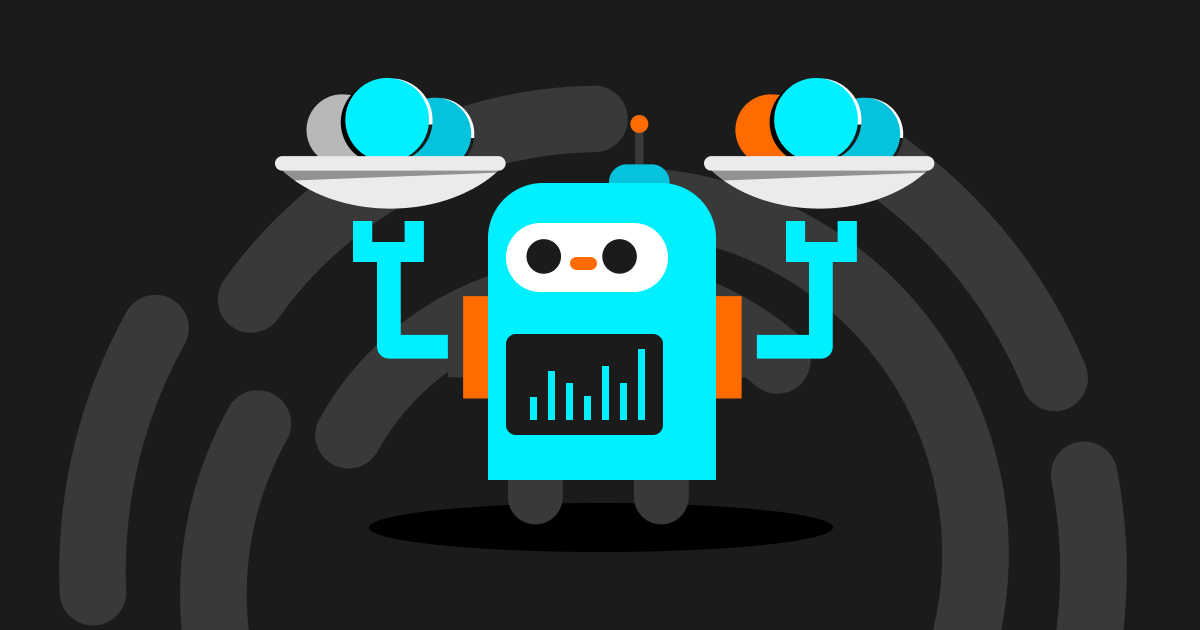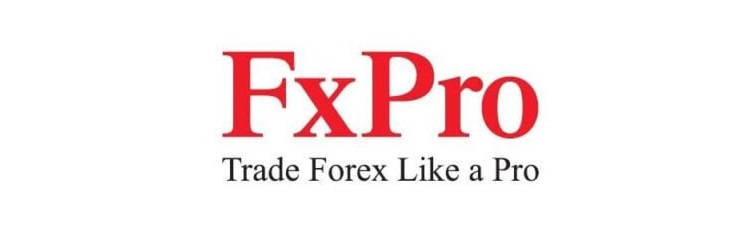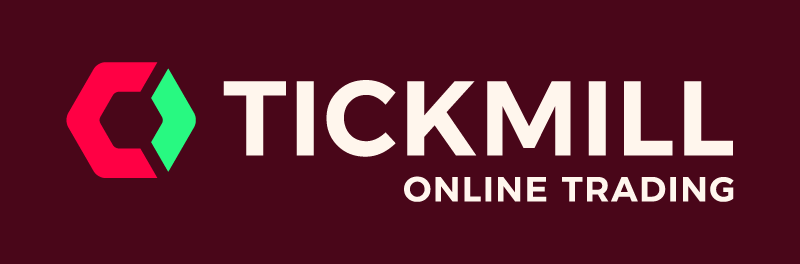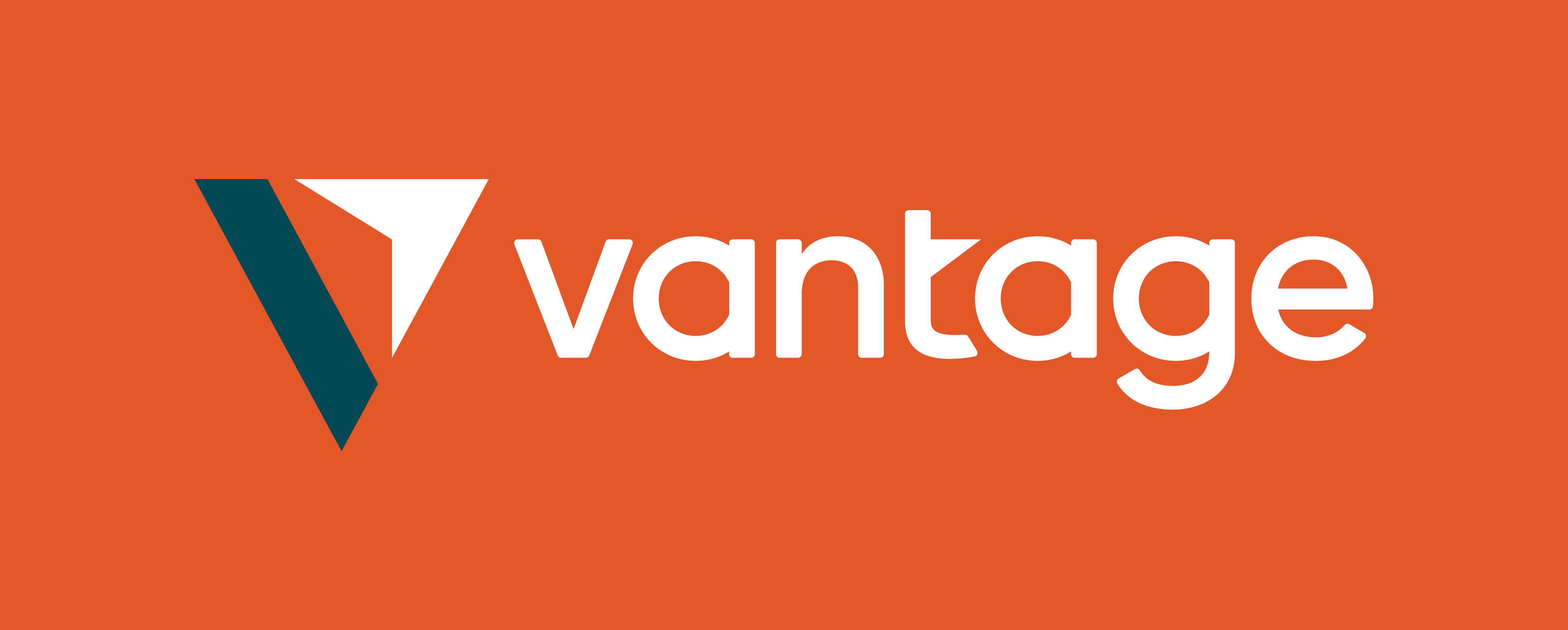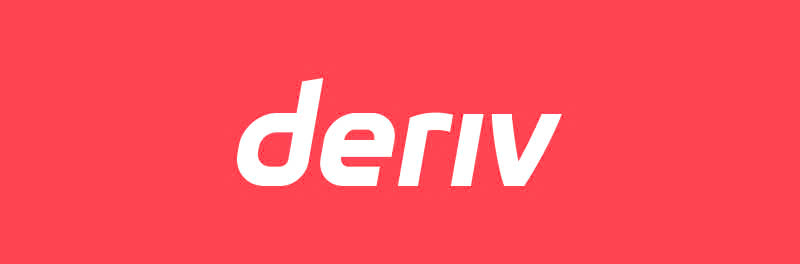Bot tín hiệu futures Bitget: Giao dịch tự động thông qua tín hiệu TradingView
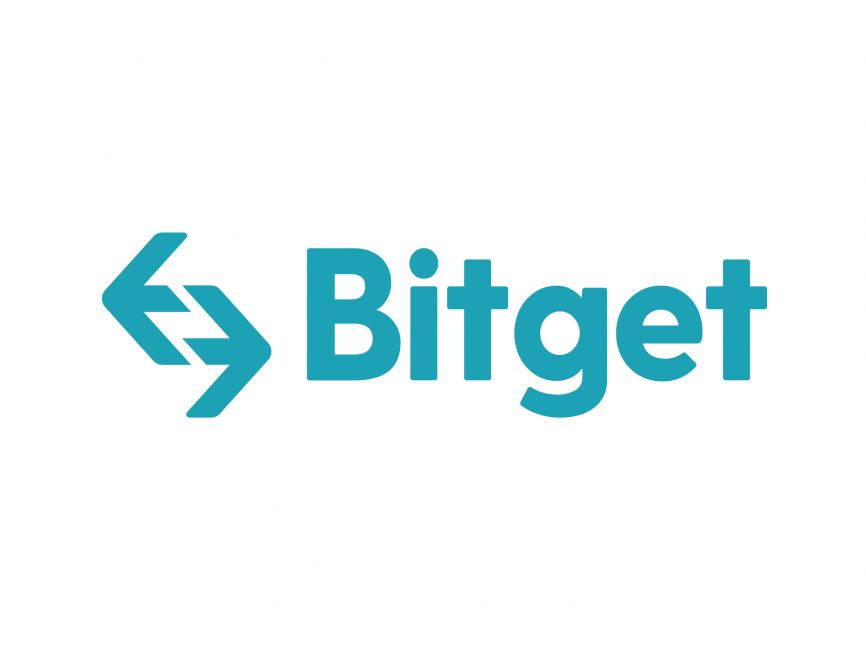
Bitget
Cryptocurrency Exchange
Bitget đã ra mắt bot tín hiệu futures với mục tiêu nâng cao trải nghiệm và hiệu suất giao dịch cho người dùng. Đây là một công cụ đột phá, cho phép các nhà giao dịch tự động hóa lệnh giao dịch futures vĩnh cửu USDT-M thông qua tín hiệu từ TradingView.
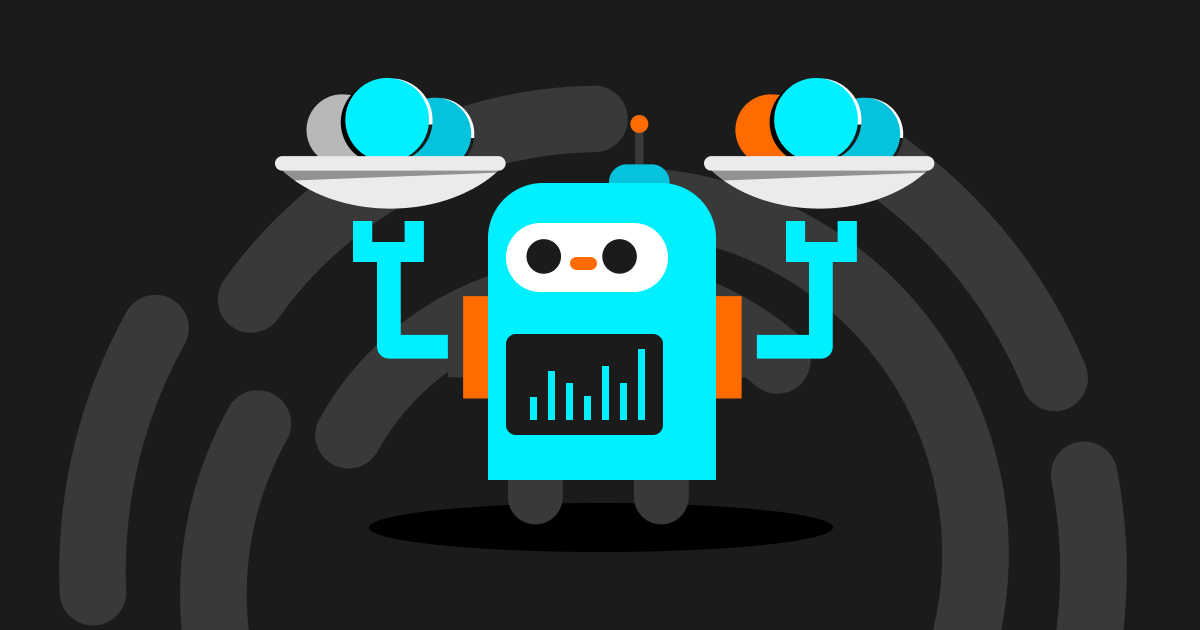
Bitget - nền tảng giao dịch hàng đầu thế giới, đã ra mắt bot tín hiệu futures với mục tiêu nâng cao trải nghiệm và hiệu suất giao dịch cho người dùng. Đây là một công cụ đột phá, cho phép các nhà giao dịch tự động hóa lệnh giao dịch futures vĩnh cửu USDT-M thông qua tín hiệu từ TradingView. Với sự tích hợp hoàn hảo giữa Bitget và TradingView, người dùng có thể tận dụng tính năng Webhook để gửi yêu cầu đến URL cụ thể mỗi khi tín hiệu giao dịch được kích hoạt, giúp việc giao dịch trở nên chính xác và hoàn toàn tự động.
Bot tín hiệu futures Bitget không chỉ giúp tiết kiệm thời gian mà còn giảm thiểu sai sót trong quá trình thực hiện lệnh thủ công. Người dùng có thể thiết lập chiến lược cá nhân, tùy chỉnh các tín hiệu giao dịch theo mục tiêu lợi nhuận và mức độ rủi ro phù hợp. Bằng cách sử dụng nền tảng TradingView, mọi tín hiệu giao dịch sẽ được chuyển trực tiếp đến Bitget mà không cần can thiệp thủ công, mang lại hiệu quả tối ưu cho nhà đầu tư.
Tuy nhiên, để sử dụng tính năng này một cách an toàn và hiệu quả, người dùng cần lưu ý một số điều quan trọng như bảo mật URL Webhook, lựa chọn chế độ giao dịch phù hợp và đảm bảo các thông số kỹ thuật được thiết lập chính xác trên cả Bitget và TradingView.
Trong bài viết này, Bitget sẽ hướng dẫn chi tiết cách thiết lập và sử dụng bot tín hiệu futures thông qua TradingView, từ việc cấu hình Webhook đến việc tối ưu hóa chiến lược giao dịch. Nếu bạn là một nhà giao dịch đang tìm kiếm giải pháp tự động hóa hiệu quả, bot tín hiệu futures Bitget chắc chắn sẽ là lựa chọn không thể bỏ qua.
Hãy cùng khám phá cách tận dụng bot tín hiệu futures Bitget để nâng tầm trải nghiệm giao dịch và gia tăng lợi nhuận một cách bền vững!
Tạo tín hiệu trên Bitget
Đầu tiên, chọn bot tín hiệu futures của bạn.
Bước 1: Tạo tín hiệu
Tùy chỉnh tên và mô tả cho tín hiệu của bạn dựa trên chiến lược của bạn.
Bước 2: Thiết lập script
- Chọn futures vĩnh cửu USDT-M có nguồn giá từ Bitget.
- Viết chiến lược của bạn trong TradingView Pine Editor.
Lưu ý: Giao dịch tín hiệu Webhook chỉ áp dụng cho việc thực hiện chiến lược, không áp dụng cho các chỉ báo. Để xác định xem chiến lược hay chỉ báo được sử dụng trên biểu đồ, hãy tham khảo phần đầu của mã nguồn Pine Script. Nếu hiển thị "Chiến lược", điều này có nghĩa là một chiến lược đang được sử dụng. Ngược lại, nếu hiển thị "Chỉ báo", điều đó cho biết một chỉ báo đang được sử dụng.
Đọc thêm: Hướng dẫn sử dụng ngôn ngữ Pine Script®
- Thêm chiến lược vào biểu đồ.
- Backtest ROI của script chiến lược
- Mở cài đặt và thông số bot
Đặt số tiền ban đầu bằng với số tiền trong tài khoản phụ của bot. Dù thông số số tiền ban đầu không ảnh hưởng trực tiếp đến quá trình đặt lệnh, nhưng bạn nên điền trường này bằng với số tiền đã đầu tư vào tài khoản phụ của bot để đảm bảo dữ liệu backtest chính xác hơn.
Để đảm bảo Bitget nhận tín hiệu chính xác, điều quan trọng là phải xác định kích thước lệnh trong mã chiến lược. Nếu bạn đặt kích thước lệnh trong hàm chiến lược thành "NaN", thì chỉ thông số "Kích thước lệnh" mới bắt buộc trong quá trình thiết lập. TradingView sẽ gửi kích thước cho mỗi lệnh đến Bitget dựa trên quy tắc thông số mặc định. Số lượng lệnh thực tế có thể đặt phụ thuộc vào số dư khả dụng trong tài khoản của bạn.
Bước 3: Thiết lập tín hiệu
Nhấp vào biểu tượng Cảnh báo trong trình kiểm tra chiến lược để tạo cảnh báo cho chiến lược của bạn, sau đó dán mẫu tin nhắn và URL Webhook vào cửa sổ cảnh báo bật lên.
Sao chép mẫu tin nhắn từ trang Bitget và dán vào ô tin nhắn trong cài đặt cảnh báo.
Sao chép địa chỉ URL Webhook từ trang Bitget và dán vào ô URL trong cài đặt cảnh báo.
Nhấp vào Tạo để thiết lập cảnh báo. Sau đó, quay lại Bitget để xem tín hiệu và tạo bot.
Tạo bot bằng tín hiệu
- Bước 1: Chọn cặp giao dịch khớp với chiến lược TradingView
- Bước 2: Chọn chế độ theo dõi tín hiệu phù hợp với mong đợi của bạn
- Bước 3: Chọn đòn bẩy và nạp tiền ký quỹ vào bot
- Bước 4: Tạo bot
Tại thời điểm này, bot tín hiệu futures của bạn đã được thiết lập thành công. Bạn sẽ:
- Nhận thông báo đẩy trên ứng dụng hoặc website Bitget về các tín hiệu chiến lược.
- Xem tín hiệu chiến lược bạn đã nhận trên biểu đồ trong trang giao dịch bot .
- Thực hiện lệnh của bạn theo thông số của bot khi nhận được tín hiệu.
Lưu ý: Các lệnh được đặt trên Bitget khi nhận tín hiệu là lệnh thị trường. Hiện tại không hỗ trợ lệnh giới hạn. Để giảm thiểu chênh lệch giá, vui lòng đảm bảo nguồn giá được đặt thành các cặp giao dịch futures vĩnh cửu USDT-M trên Bitget.
Xem chi tiết tín hiệu
Để xem thông tin chi tiết của tín hiệu, nhấp vào nút Chi tiết bên cạnh tín hiệu đó. Sau đó, bạn sẽ thấy URL Webhook và mẫu tin nhắn. Ngoài ra, bạn cũng có thể xem lịch sử tín hiệu được gửi từ TradingView.
Xem chi tiết bot
Chuyển sang tab “Bot hiện tại” để xem chi tiết của bot tín hiệu.
Chấm dứt bot tín hiệu futures
Chấm dứt thủ công
Sau khi chấm dứt thủ công, các vị thế mở trong bot của bạn sẽ được đóng theo giá thị trường.
Chấm dứt tự động
Bot tín hiệu Webhook có thể tự động chấm dứt trong các trường hợp sau:
- Khi vị thế của bạn bị thanh lý.
- Khi tài khoản của bạn bị hạn chế.
- Nếu tín hiệu bị mất hoặc được phát hiện là không hợp lệ.
Giới hạn tài khoản
Mỗi người dùng có thể tạo tối đa 10 tín hiệu cùng một lúc, mỗi tín hiệu có thể được liên kết với tối đa 20 chiến lược đồng thời. Khi đạt đến những giới hạn này, không thể tạo tín hiệu hoặc chiến lược mới.
Hạn chế lệnh
Lệnh được gửi thông qua bot tín hiệu Webhook phải tuân theo các hạn chế tương tư như lệnh futures vĩnh cửu được đặt thủ công. Điều này bao gồm các giới hạn về kích thước lệnh tối thiểu hoặc tối đa, cũng như các hạn chế về giá.
Câu hỏi thường gặp
1. Tôi có cần điền đầy đủ thông số trên TradingView không?
Để đảm bảo Bitget nhận tín hiệu chính xác, điều quan trọng là phải xác định kích thước lệnh trong mã chiến lược. Nếu bạn đặt kích thước lệnh trong hàm chiến lược thành "NaN", thì chỉ thông số "Kích thước lệnh" mới bắt buộc trong quá trình thiết lập. TradingView sẽ gửi kích thước cho mỗi lệnh đến Bitget dựa trên quy tắc thông số mặc định. Số lượng lệnh thực tế có thể đặt phụ thuộc vào số dư khả dụng trong tài khoản của bạn.
Dù thông số số tiền ban đầu không ảnh hưởng trực tiếp đến quá trình đặt lệnh, nhưng bạn nên điền trường này bằng với số tiền đã đầu tư vào tài khoản phụ của bot để đảm bảo dữ liệu backtest chính xác hơn.
2. Kích thước lệnh giao dịch futures được kiểm soát trên TradingView như thế nào?
Mỗi script chiến lược phải gọi một hàm bot. Để kiểm soát kích thước lệnh, hãy xác định "s.l" trong mã chiến lược của bạn. Nếu "s.l" được đặt thành "NaN", hãy cấu hình "Kích thước lệnh" thành chế độ "Futures" trong cài đặt thuộc tính.
Lưu ý: 1 hợp đồng bằng 1 token đối với futures vĩnh cửu USDT-M. Nếu bạn nhập kích thước lệnh theo tỷ lệ phần trăm giá trị USD hoặc giá trị ròng, có thể dẫn đến lệnh thất bại do logic tính toán giá trị hợp đồng khác nhau giữa TradingView và Bitget.
3. Làm cách nào để điều chỉnh kích thước lệnh?
Bạn nên kiểm soát kích thước lệnh thông qua thông số "s.l" trong script bot của bạn. Nếu bạn thay đổi kích thước lệnh, hãy đảm bảo bạn cũng lưu những thay đổi này vào cảnh báo bot để chức năng hoạt động bình thường.
4. Làm cách nào để lưu các thay đổi chiến lược vào cảnh báo chiến lược của tôi?
Bất cứ khi nào cài đặt chiến lược của bạn thực hiện thay đổi (đầu vào, thông số, ...), hãy lưu những thay đổi này vào cảnh báo chiến lược để tín hiệu cập nhật được gửi đến Bitget để đặt lệnh.
Để lưu các thay đổi vào cảnh báo chiến lược của bạn, hãy truy cập vào mục “Cảnh báo” ở phía bên phải trang TradingView và nhấp vào biểu tượng Cài đặt để chỉnh sửa cảnh báo chiến lược của bạn. Chọn các thay đổi mới nhất cho các cảnh báo từ danh sách thả xuống “Điều kiện” và nhấp vào Lưu.
5. Tôi có thể thay đổi mẫu tin nhắn Webhook của mình không?
Bạn không nên sửa đổi mẫu tin nhắn vì nó rất quan trọng để gửi tín hiệu từ TradingView đến Bitget để đặt lệnh chính xác.
6. Tại sao tôi thấy tín hiệu Webhook của mình được kích hoạt nhưng lịch sử giao dịch không hiển thị?
- Vấn đề này thường do thiếu hoặc cài đặt thuộc tính không chính xác trên TradingView.
- Ví dụ, kích thước lệnh có thể không đáp ứng yêu cầu tối thiểu, hoặc mẫu tin nhắn có thể không được sao chép chính xác.
- Để biết thêm thông tin chi tiết, nhấp vào Nhật ký tín hiệu để xem mã nguồn tín hiệu.
7. Làm cách nào tôi có thể kiểm tra trạng thái lệnh của mình?
Để kiểm tra trạng thái lệnh của bạn, hãy vào trang "Chi tiết chiến lược". Nếu lệnh của bạn thất bại, di chuột qua lệnh để xem thông báo lỗi hoặc lý do thất bại.
8. Những hạn chế của giao dịch tín hiệu Webhook là gì?
Tính năng Webhook của TradingView gửi cảnh báo đến hệ thống bên ngoài khi đáp ứng các điều kiện nhất định. Mặc dù nó có thể kích hoạt các hành động như thực hiện giao dịch, nhưng vẫn có một số giới hạn cần lưu ý:
- Chức năng: Webhook được sử dụng để gửi tín hiệu hoặc cảnh báo đến hệ thống bên ngoài. Chúng không trực tiếp thực hiện giao dịch hoặc đặt lệnh trên sàn giao dịch. Khi Bitget nhận được tín hiệu, một lệnh thị trường sẽ được thực hiện tự động.
- Giới hạn của Webhook: Webhook thường là giao tiếp một chiều (từ TradingView đến hệ thống bên ngoài). Đặt lệnh yêu cầu giao tiếp hai chiều, trong đó nền tảng giao dịch xác nhận lệnh và cung cấp phản hồi. Vì Webhook chỉ hỗ trợ giao tiếp một chiều, nên chúng có thể không xử lý đầy đủ tương tác hai chiều cần thiết để đặt lệnh trên sàn giao dịch.
9. Hướng dẫn sử dụng ngôn ngữ Pine Script®
Xem Hướng dẫn sử dụng ngôn ngữ Pine Script® để biết thêm chi tiết